Dzięki tym nowym aktualizacjom funkcja Spotlight stała się jeszcze lepsza na Twoim iPhonie
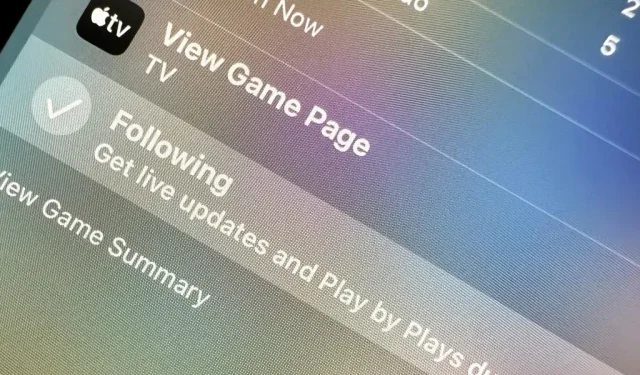
Jeśli nie korzystałeś jeszcze z wyszukiwania Spotlight na swoim iPhonie, oto dziesięć powodów, aby zacząć. Firma Apple znacznie udoskonaliła interfejs wyszukiwania dostępny na ekranie głównym i ekranie blokady, dzięki czemu jest bardziej użyteczny niż kiedykolwiek.
Nowe funkcje i aktualizacje wyszukiwania Spotlight pojawią się w systemie iOS 16 i nowszych wersjach i obejmują przydatne narzędzia, takie jak zaawansowane wyszukiwanie obrazów, akcje interaktywne i szybkie akcje. Dostępne są nawet nowe ustawienia pokazujące lub ukrywające niektóre elementy interfejsu Spotlight. Wiele z tych aktualizacji jest również dostępnych dla systemów iPadOS 16.1 i macOS 13 Ventura oraz nowszych.
1. Na ekranie głównym pojawił się nowy przycisk wyszukiwania
Firma Apple dodała nowy przycisk wyszukiwania na ekranie głównym, aby uzyskać dostęp do wyszukiwania Spotlight, co jest prawdopodobnie jedną z pierwszych rzeczy, które zauważysz po aktualizacji iOS 16.
Posiadanie przycisku wyszukiwania na ekranie głównym może wydawać się niepotrzebne, gdy możesz równie szybko przesunąć palcem w dół na ekranie głównym, aby otworzyć wyszukiwanie Spotlight, jak wcześniej. Jednak wielu użytkowników iPhone’a nie skorzystało z Spotlight, a nawet nie zdawało sobie sprawy, że tam jest, a przycisk umieszcza go z przodu i na środku.
Przycisk Szukaj zastępuje kropki strony podczas nawigacji na ekranie głównym, ale kropki pojawiają się na sekundę za każdym razem, gdy przesuwasz palcem po stronach. Ponadto możesz nadal przesuwać przycisk wyszukiwania, aby szybciej przechodzić do stron, dzięki czemu uzyskasz więcej funkcji z tego obszaru. Jeśli jednak wolisz, aby kropki na stronie były takie, jak kiedyś, możesz łatwo usunąć przycisk „Szukaj”.
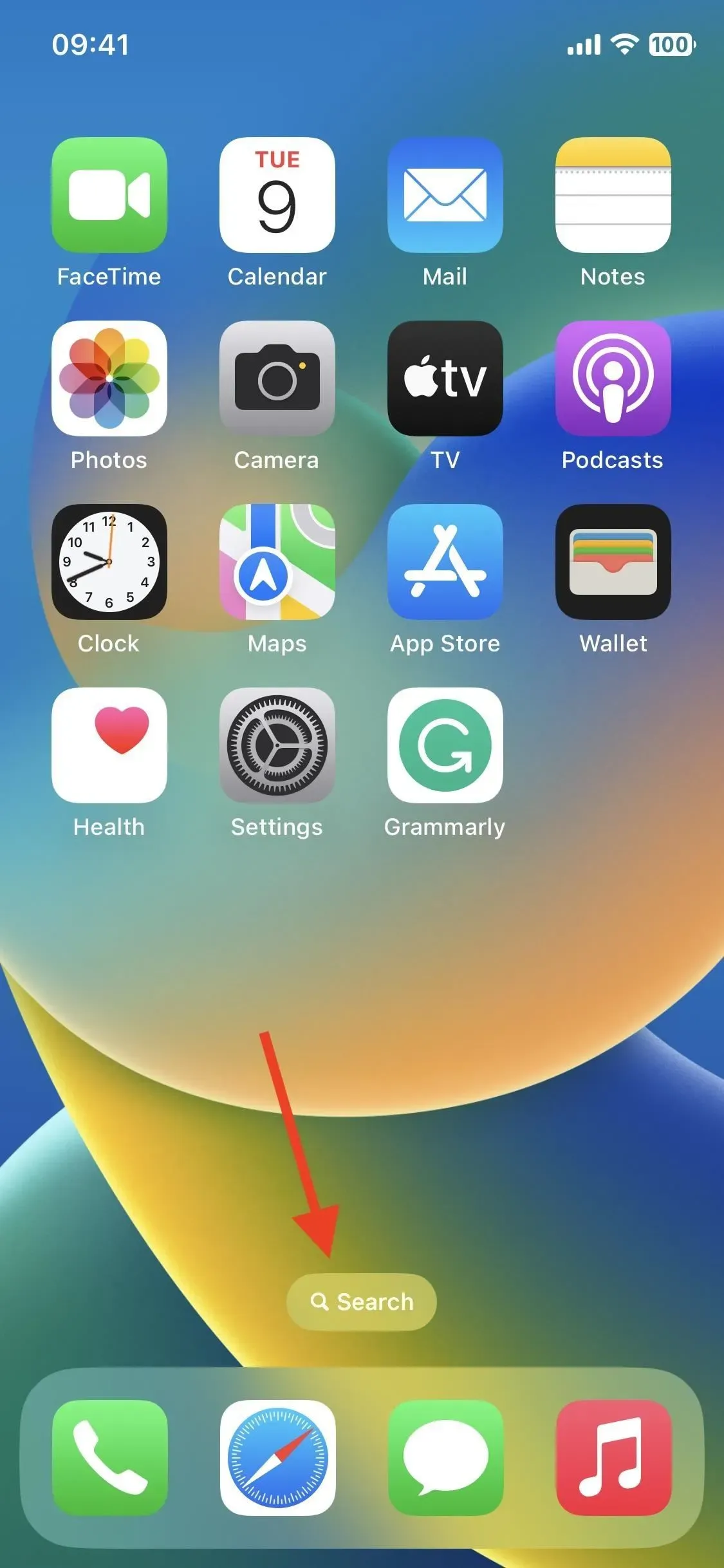
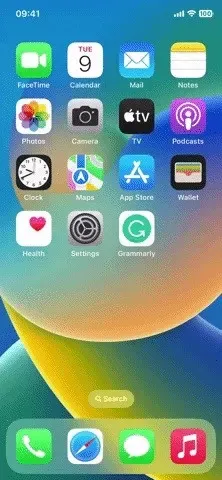
2. Pasek wyszukiwania został przeniesiony tuż nad klawiaturę.
Gdy otworzysz Spotlight z ekranu głównego lub ekranu blokady, pasek wyszukiwania znajdziesz teraz tuż nad klawiaturą, a nie u góry ekranu. Ułatwia to wprowadzanie zmian w wyszukiwaniu jedną ręką, dzięki czemu nie trzeba nadmiernie rozciągać palców, aby dosięgnąć górnej części ekranu ani przesuwać iPhone’a po dłoni.
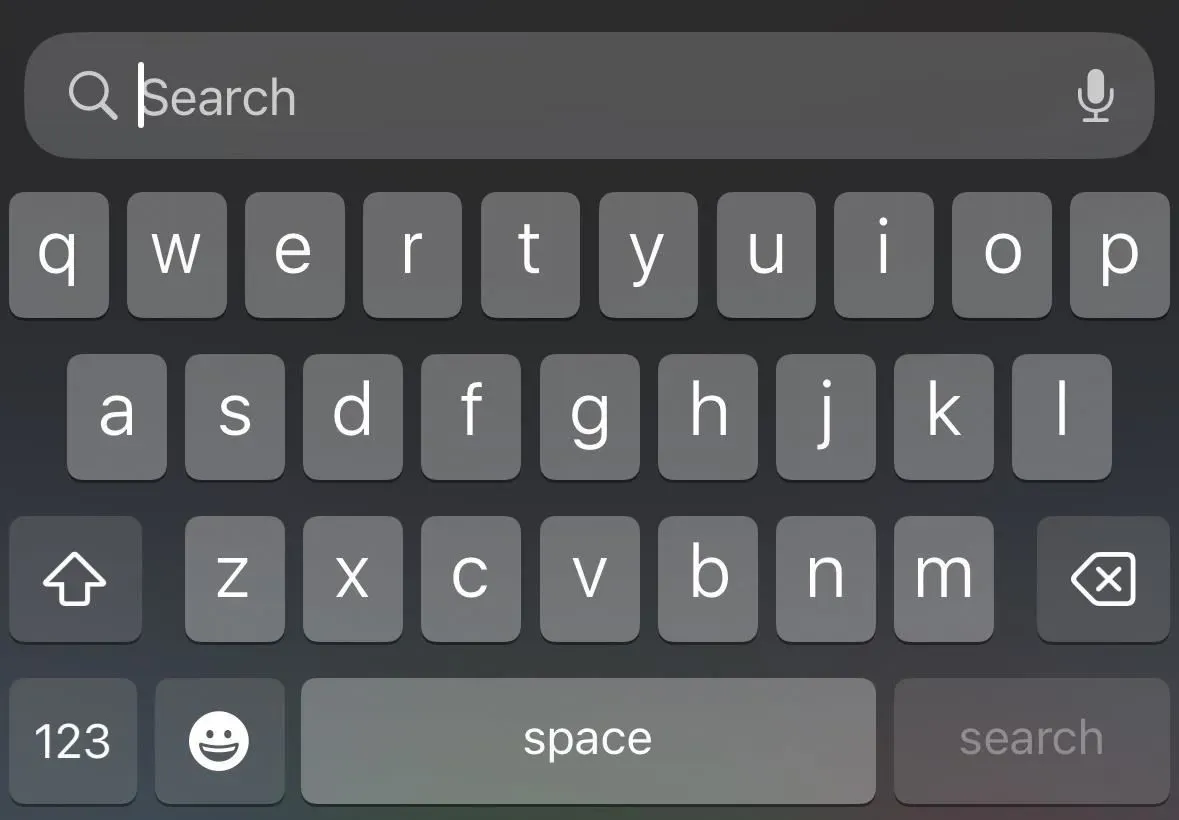
3. Wyszukuj zdjęcia w dodatkowych aplikacjach
W systemie iOS 15 możesz już używać Spotlight na ekranie głównym lub ekranie blokady, aby wyszukiwać w aplikacji Zdjęcia obrazy według lokalizacji, osób, scen, a nawet obiektów na zdjęciach, takich jak tekst, psy, koty, książki i inne. Apple używa go w iOS 16 do dołączania wyników z innych aplikacji, takich jak Wiadomości, Notatki i Pliki.
Aby wyszukiwać tekst na zdjęciach, potrzebujesz modelu iPhone’a z chipem A12 Bionic i nowszym, co jest dokładnym wymogiem, podobnie jak w iOS 15 i działa tylko z plikami lokalnymi. Firma Apple dodała trzy kolejne języki, które współpracują z Live Text w systemie iOS 16, dzięki czemu można wyszukiwać obrazy z tekstem w języku japońskim, koreańskim i ukraińskim.
- język angielski
- chiński
- Francuski
- Włoski
- Niemiecki
- Japoński (nowe wsparcie w iOS 16)
- Koreański (nowe wsparcie w iOS 16)
- portugalski
- hiszpański
- Ukraiński (nowe wsparcie w iOS 16)
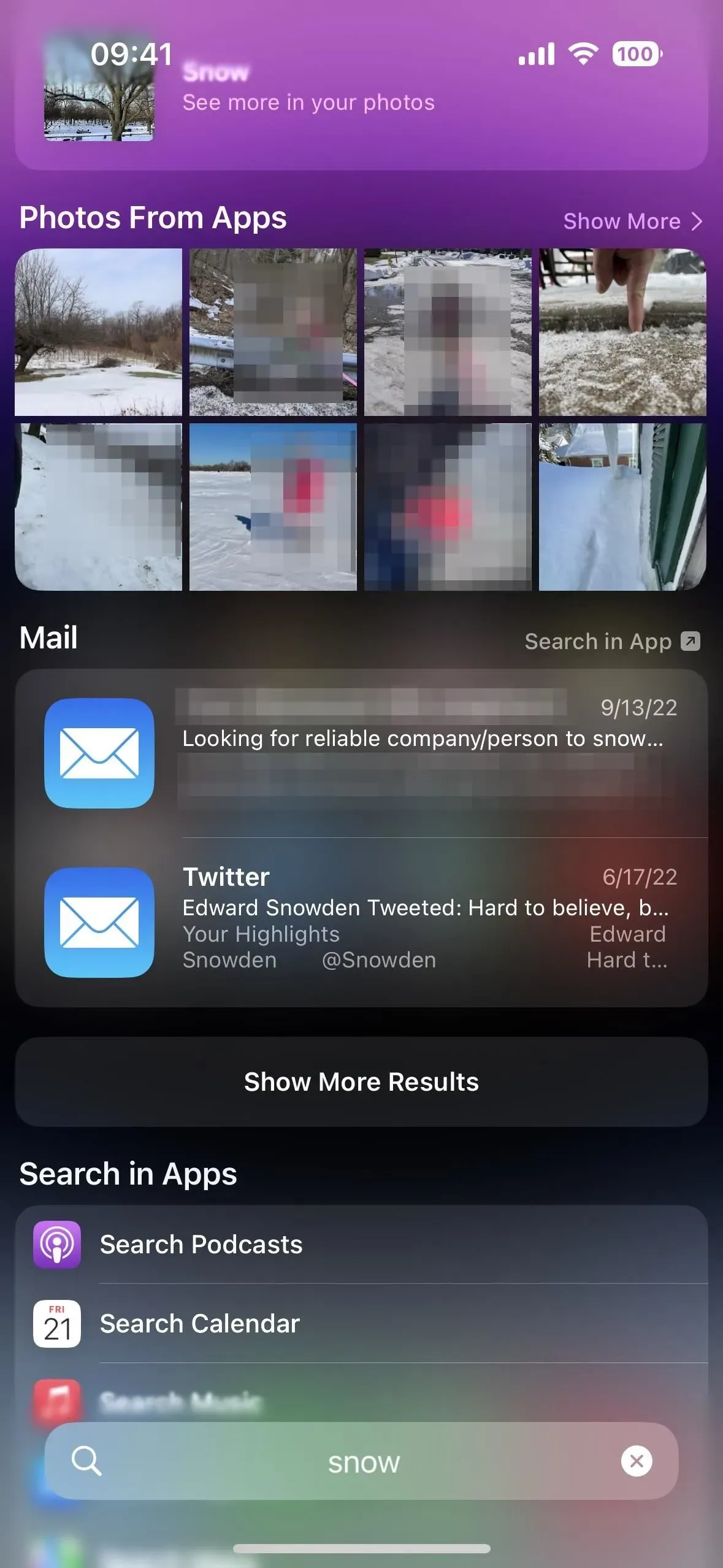
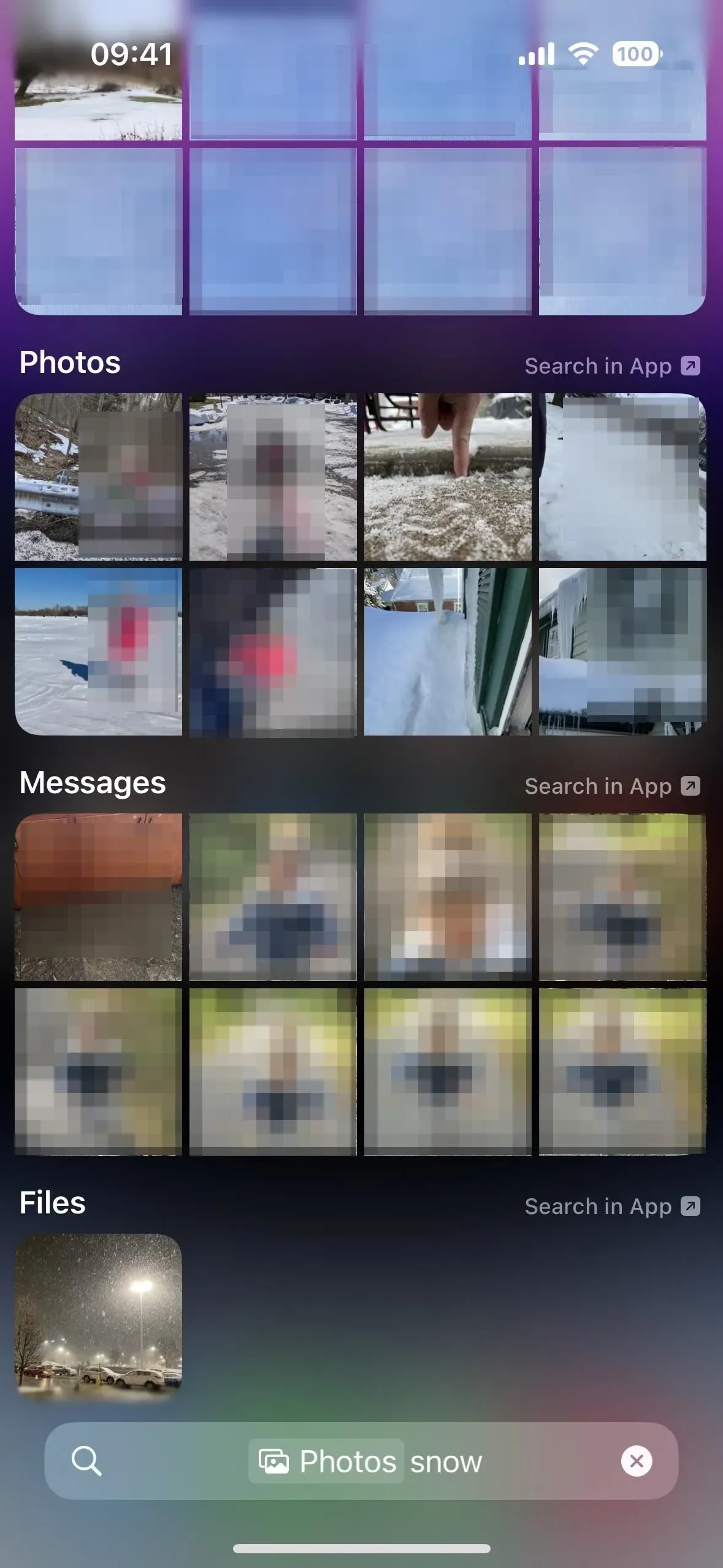
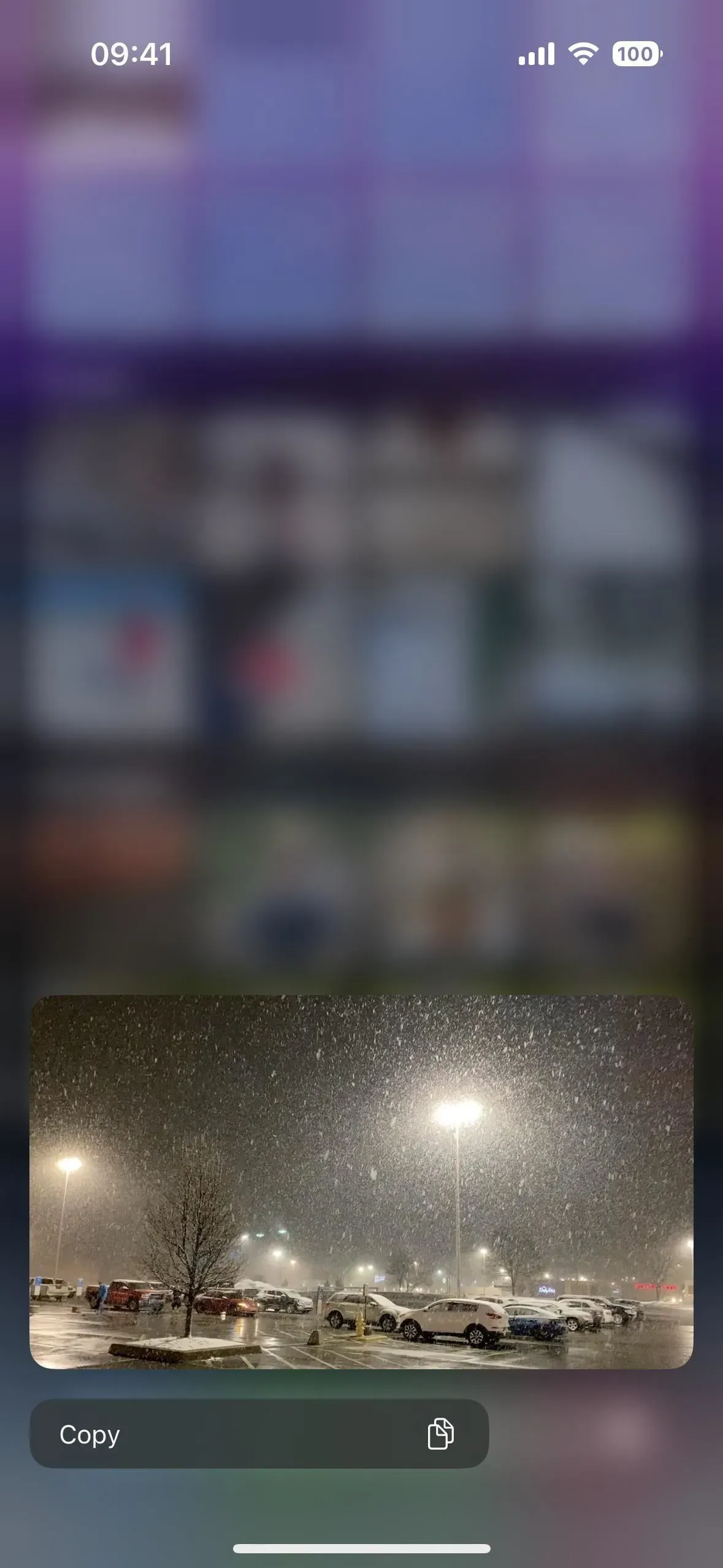
4. Uzyskaj więcej informacji o sporcie
Wcześniej można było wyszukiwać w Spotlight artystów, artystów, muzyków, aktorów, programy telewizyjne i filmy oraz uzyskiwać szczegółowe informacje na ich temat. To nadal prawda, ale iOS 16 obsługuje teraz również bardziej szczegółowe informacje o ligach i drużynach sportowych.
Wybierając ligę lub drużynę sportową w systemie iOS 15 otrzymasz listę ostatnich meczów i wynik wiedzy Siri z niektórymi szczegółami i linkami, system iOS 16 zapewnia kompleksowy widok na jednej stronie, który obejmuje wyniki, tabele, harmonogramy, składy, aktualności , najciekawsze momenty, sieci społecznościowe, obrazy internetowe, linki i nie tylko.
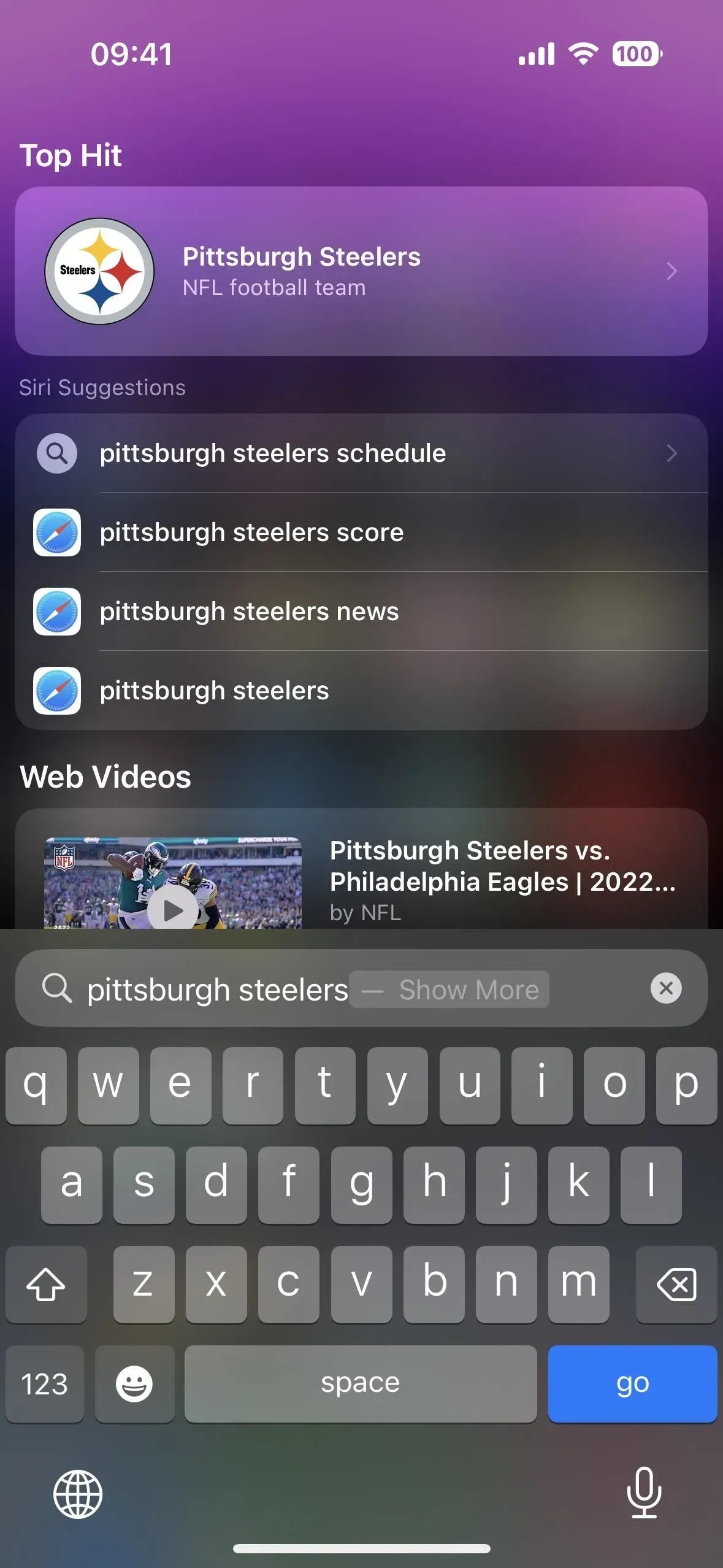
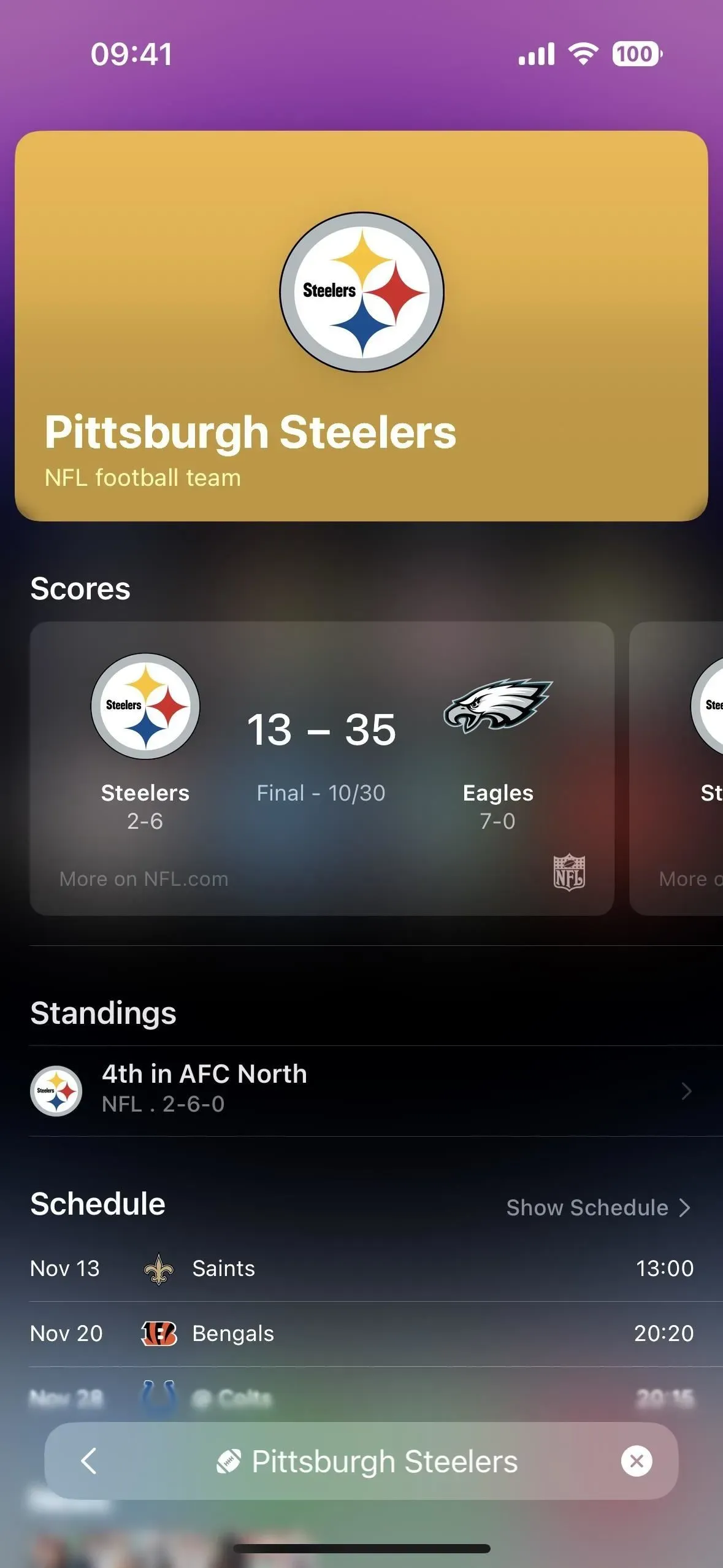
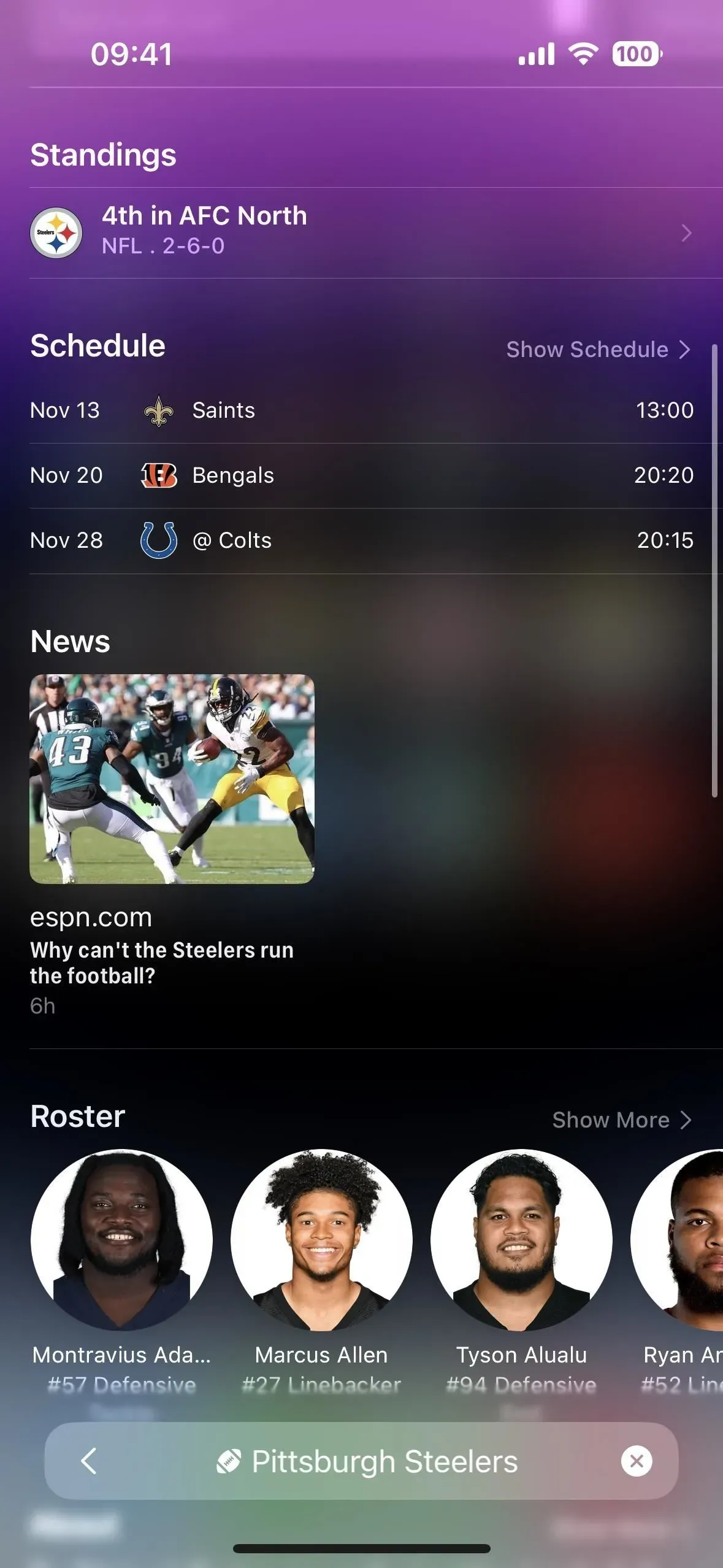
5. Pokaż ostatnie wyszukiwania przed wyszukiwaniem
Gdy przeprowadzasz wyszukiwanie Spotlight w systemie iOS 16, zapamiętuje on kilka ostatnich wyszukiwań, wyświetlając je poniżej sugestii Siri. W ten sposób możesz przejść bezpośrednio do jednego z nich, jeśli nie zakończyłeś wyszukiwania ostatnim razem, gdy korzystałeś ze Spotlight. Jeśli nie lubisz przeglądać historii ostatnich wyszukiwań, możesz ją wyłączyć w Ustawieniach -> Siri i wyszukiwanie -> Pokaż ostatnie.
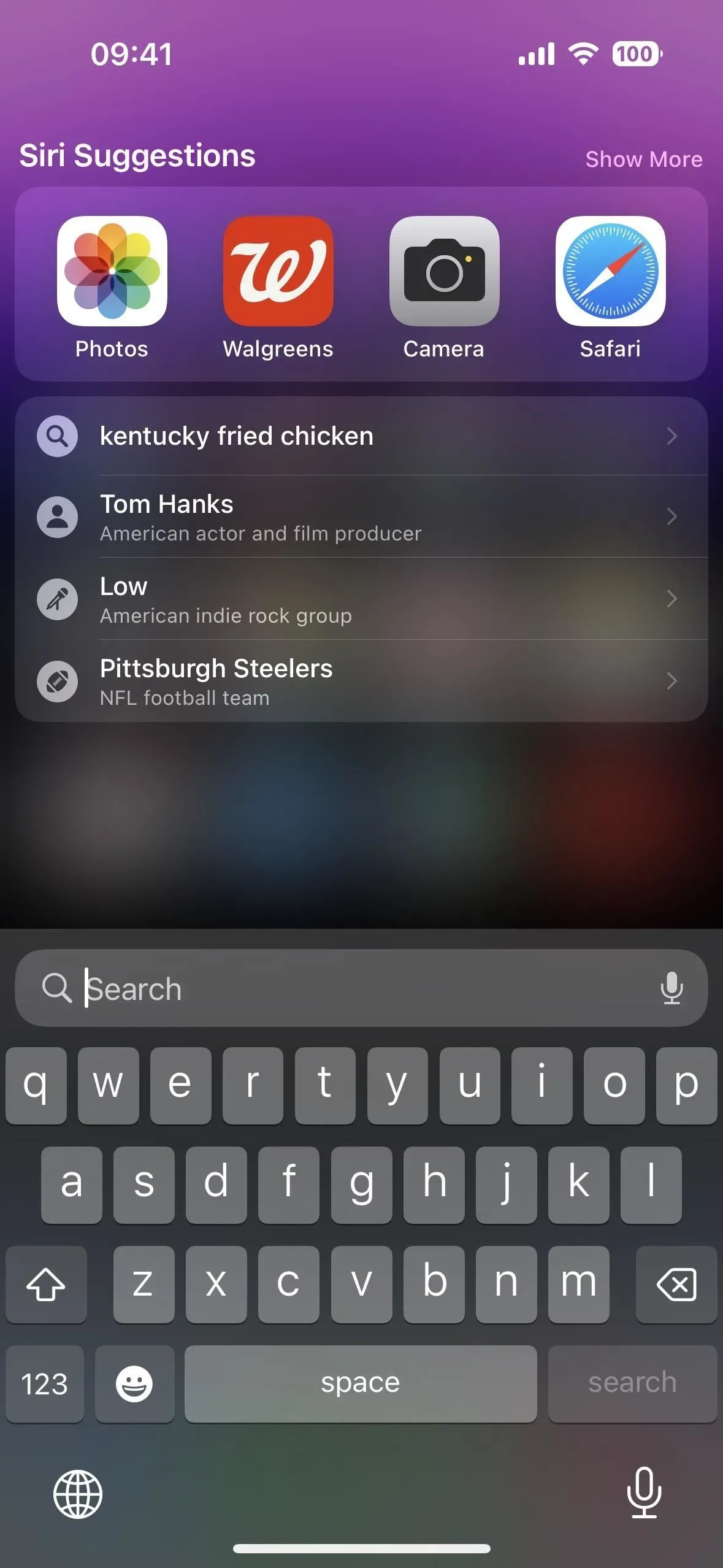
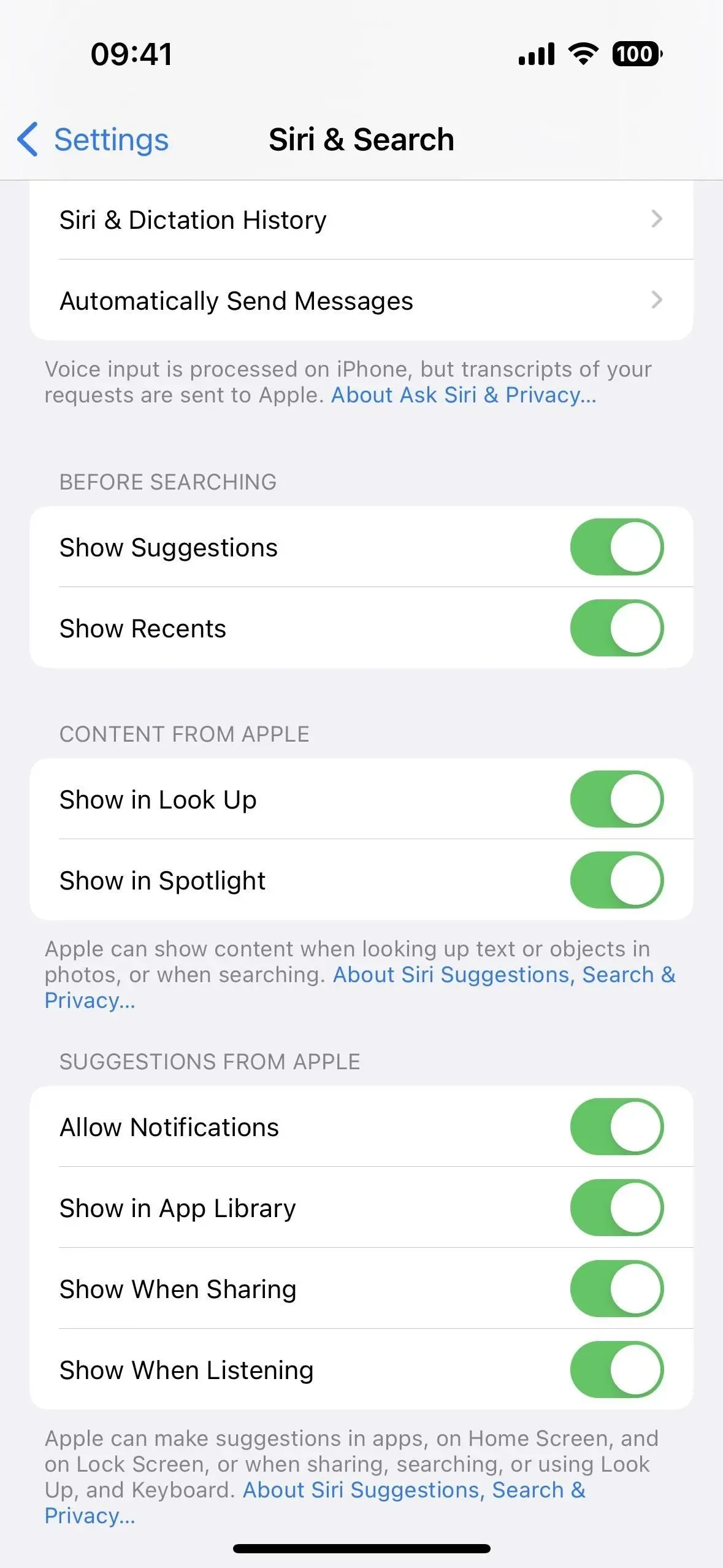
6. Ukryj sugestie Siri przed wyszukiwaniem
Jeśli nigdy nie byłeś fanem sugerowanych przez Siri aplikacji i działań na górze wyszukiwania Spotlight przed rozpoczęciem pisania, możesz teraz ukryć sugestie w Ustawieniach -> Siri i wyszukiwanie -> Pokaż sugestie.
7. Bardziej zaawansowane sugestie Siri
Mówiąc o sugestiach Siri w Spotlight, jednym z argumentów przemawiających za ich nieukrywaniem jest to, że są teraz jeszcze bardziej inteligentne, więc prawdopodobnie uznasz je za bardziej przydatne. Ta inteligencja pochodzi z nowo odkrytej zdolności do bycia wrażliwym na kontekst, dzięki czemu możesz otworzyć Spotlight i natychmiast wyświetlić następne spotkanie, uzyskać wskazówki do najbliższego spotkania, sprawdzić status zbliżającego się lotu, otrzymać przypomnienie, aby zadzwonić do kogoś z okazji urodzin, otworzyć aplikacja, z której zwykle korzystasz o tej porze dnia i wiele więcej.
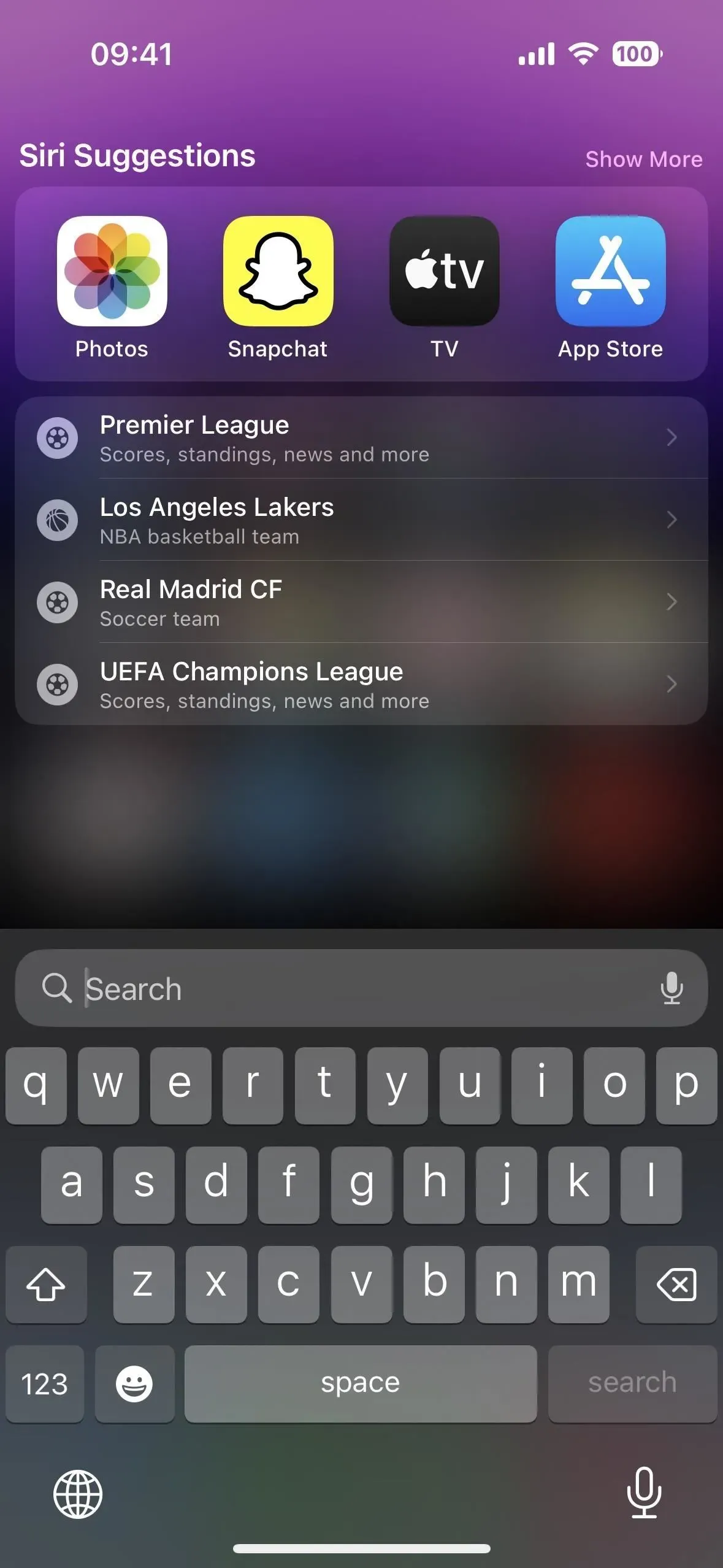
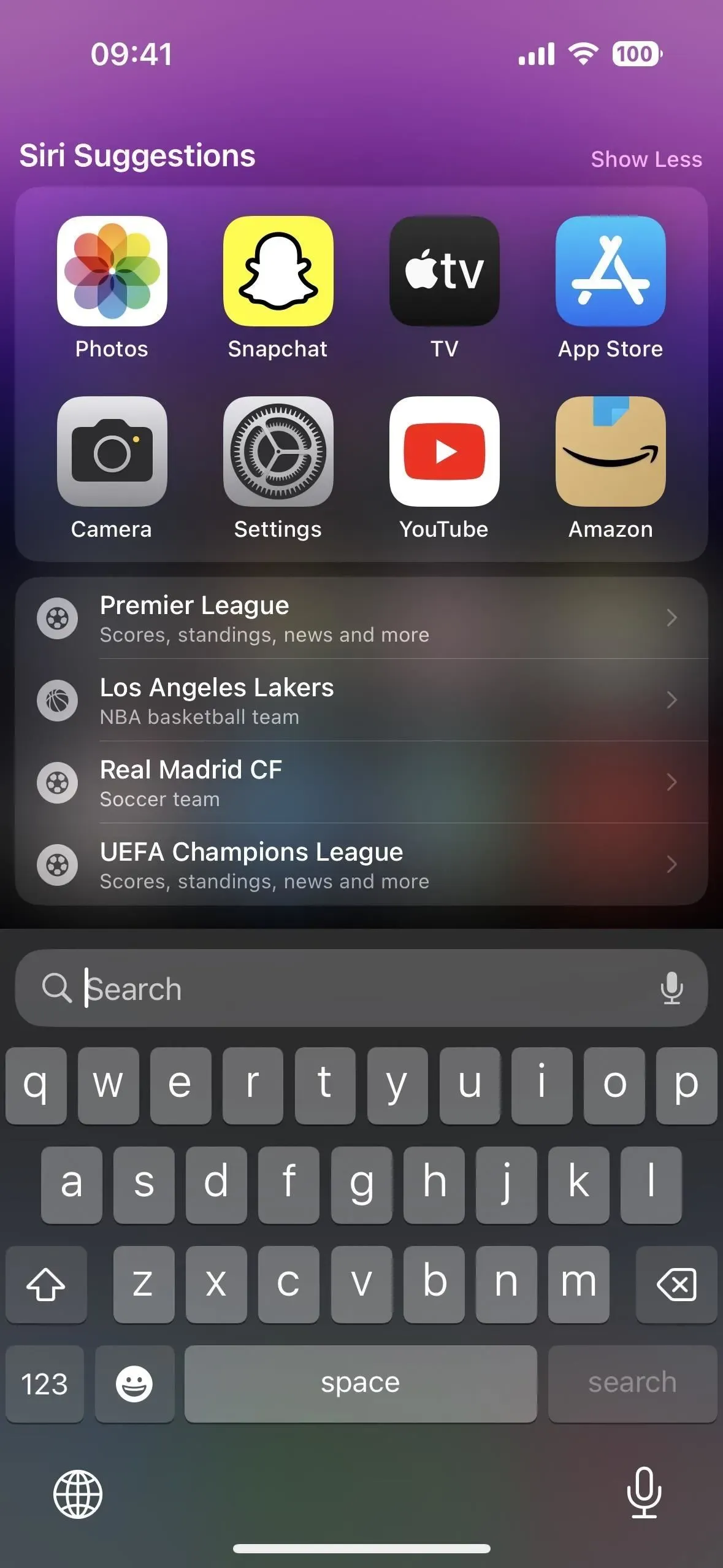
8. Szybko załatwiaj sprawy
Jednym z najlepszych nowych ulepszeń Spotlight Search w iOS 16 jest możliwość szybkiego podejmowania działań z poziomu interfejsu wyszukiwania. Na przykład możesz włączyć tryb skupienia, utworzyć nowy alarm, uruchomić stoper, udostępnić piosenkę, uruchomić skrót do aplikacji, nagrać notatkę głosową i nie tylko. Wprowadzenie słów kluczowych, takich jak „timer”, „focus” lub „shortcut”, zapewni Ci wszystkie potrzebne opcje.
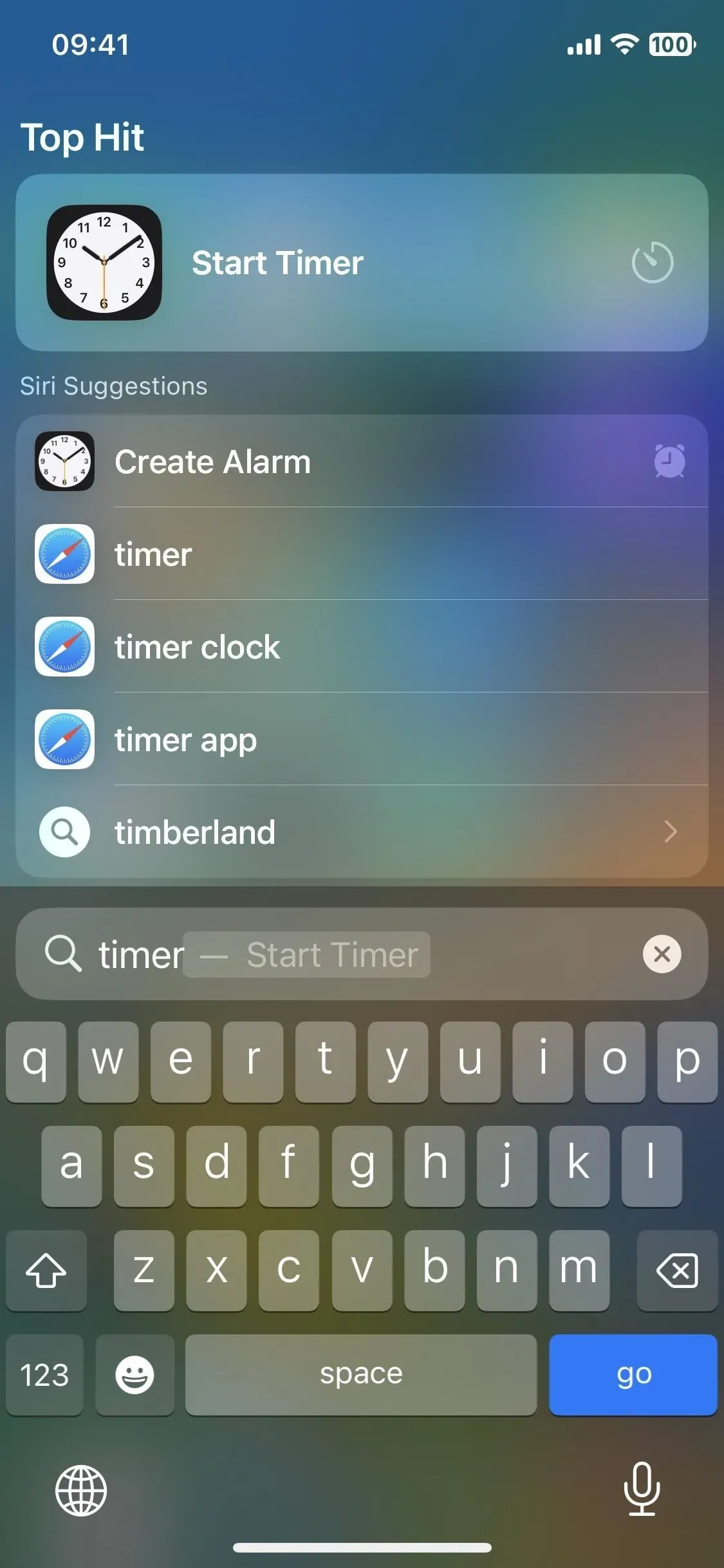
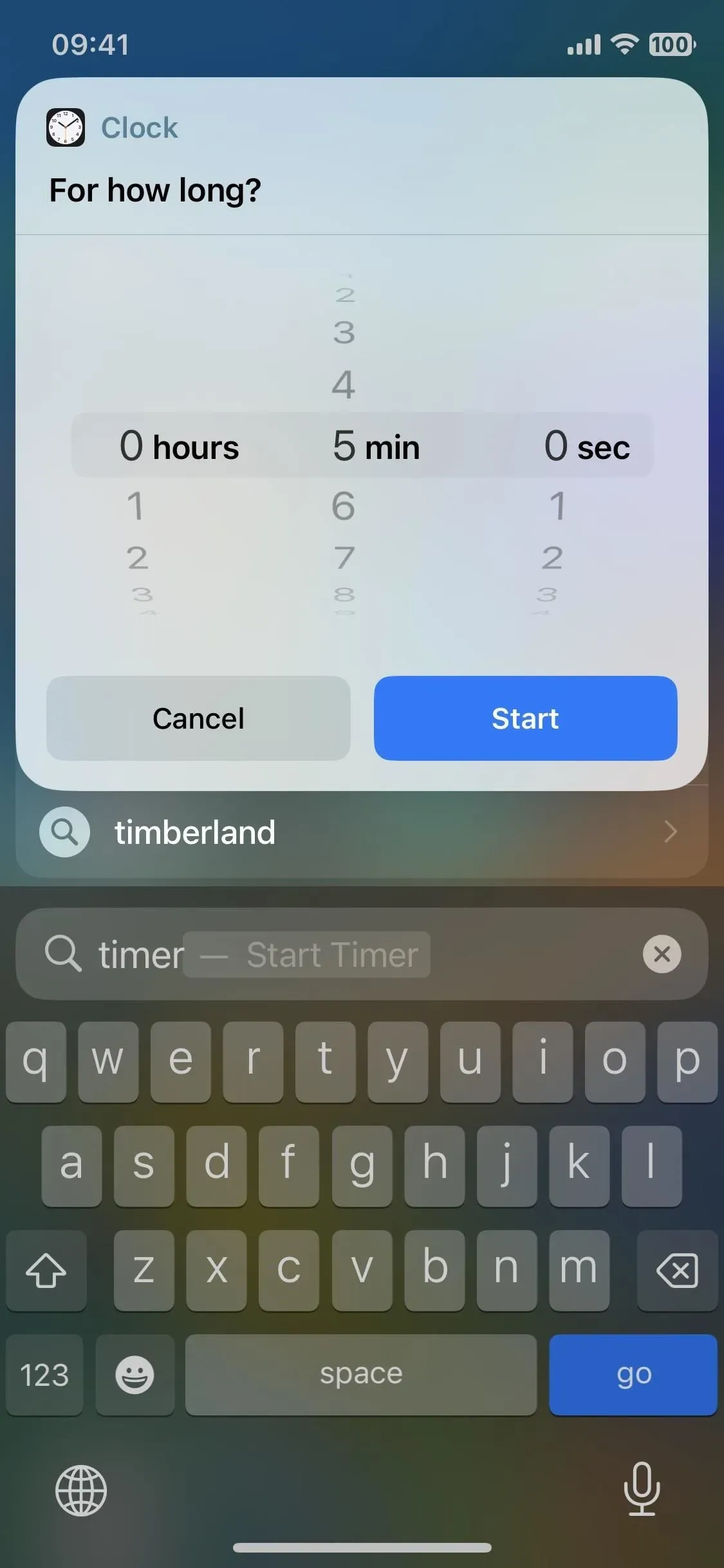
9. Ulepszone klipy aplikacji
W systemie iOS 15 możesz zobaczyć klip aplikacji — niewielką część aplikacji, która umożliwia wykonywanie zadań w danej chwili bez instalowania całej aplikacji — w wyszukiwaniu Spotlight. Na przykład, jeśli jesteś na stacji benzynowej, w Spotlight możesz otrzymać sugestię App Clip, aby zapłacić za paliwo za pomocą Apple Pay. Spotlight może też zasugerować skorzystanie z App Clip w restauracji, aby zapłacić za posiłek podczas kolacji poza domem.
Nadal będziesz je widzieć, ale uzyskasz jeszcze dokładniejsze wyniki w systemie iOS 16 z dokładnymi sugestiami lokalizacji, co oznacza, że w Spotlight powinieneś zobaczyć sugestie klipów aplikacji w pobliżu, zamiast mieć nadzieję, że się pojawią.
10. Bądź aktywny
Aktywność na żywo to nowe widżety działające w czasie rzeczywistym, które można zobaczyć na ekranie blokady lub Dynamic Island w modelach iPhone’a 14 Pro, gdy chcesz śledzić zamówienie dostawy, sprawdzić swój wynik w grze lub sprawdzić aktualną lokalizację przejazdu Uberem.
Chociaż nie pojawiły się one w wydaniu iOS 16.0, stały się dostępne w iOS 16.1. Jedną z funkcji Aktywności na żywo jest to, że można je uruchamiać z wyszukiwania Spotlight, jak pokazano poniżej. Jednak jeszcze się nie uruchomił, ale wkrótce zostanie wydany wraz z iOS 16.2.
Apple pozwoli Ci rozpocząć śledzenie meczów sportowych Spotlight dla National Basketball Association i angielskiej Premier League (tylko USA i Kanada), a także Major League Baseball (USA, Kanada, Australia, Wielka Brytania, Brazylia, Meksyk, Japonia i Południowa Korea).).).
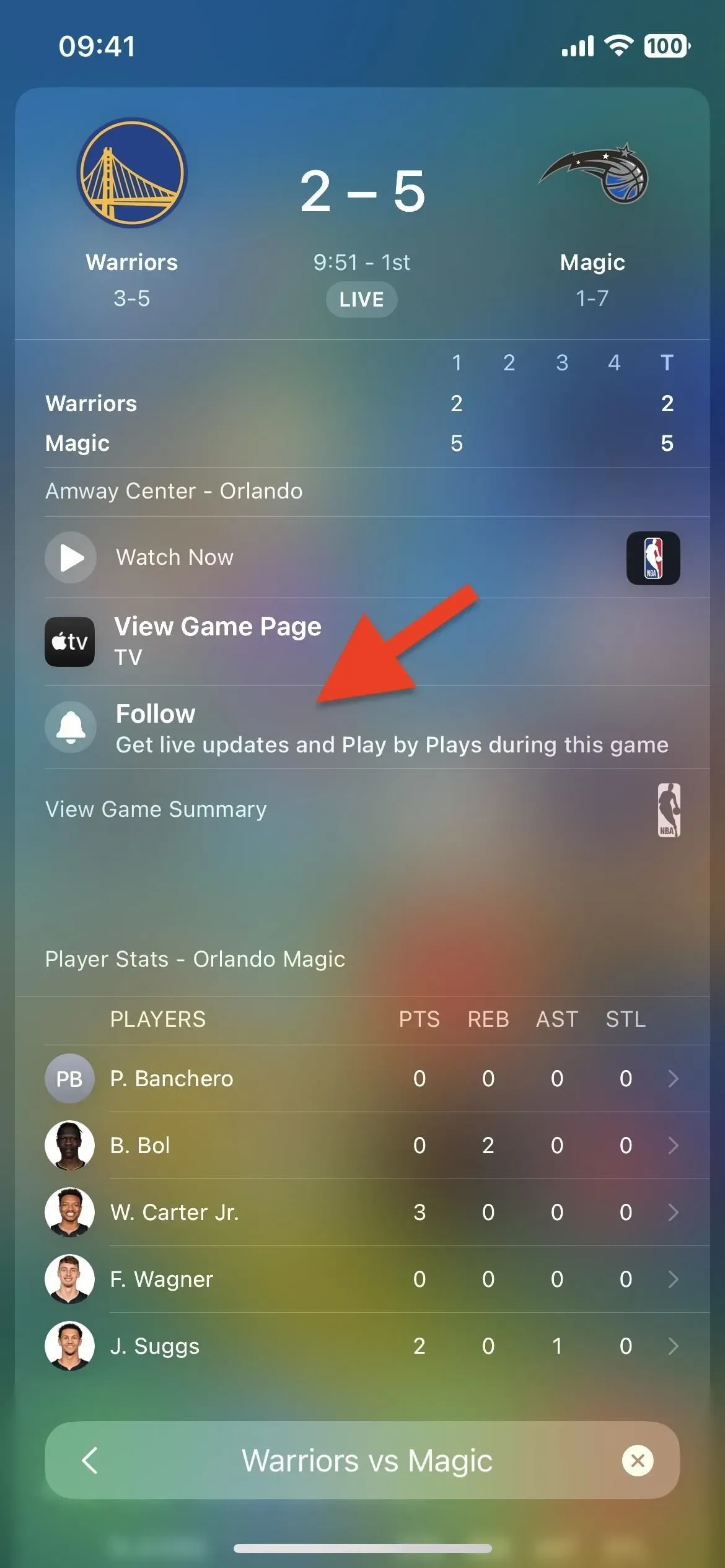
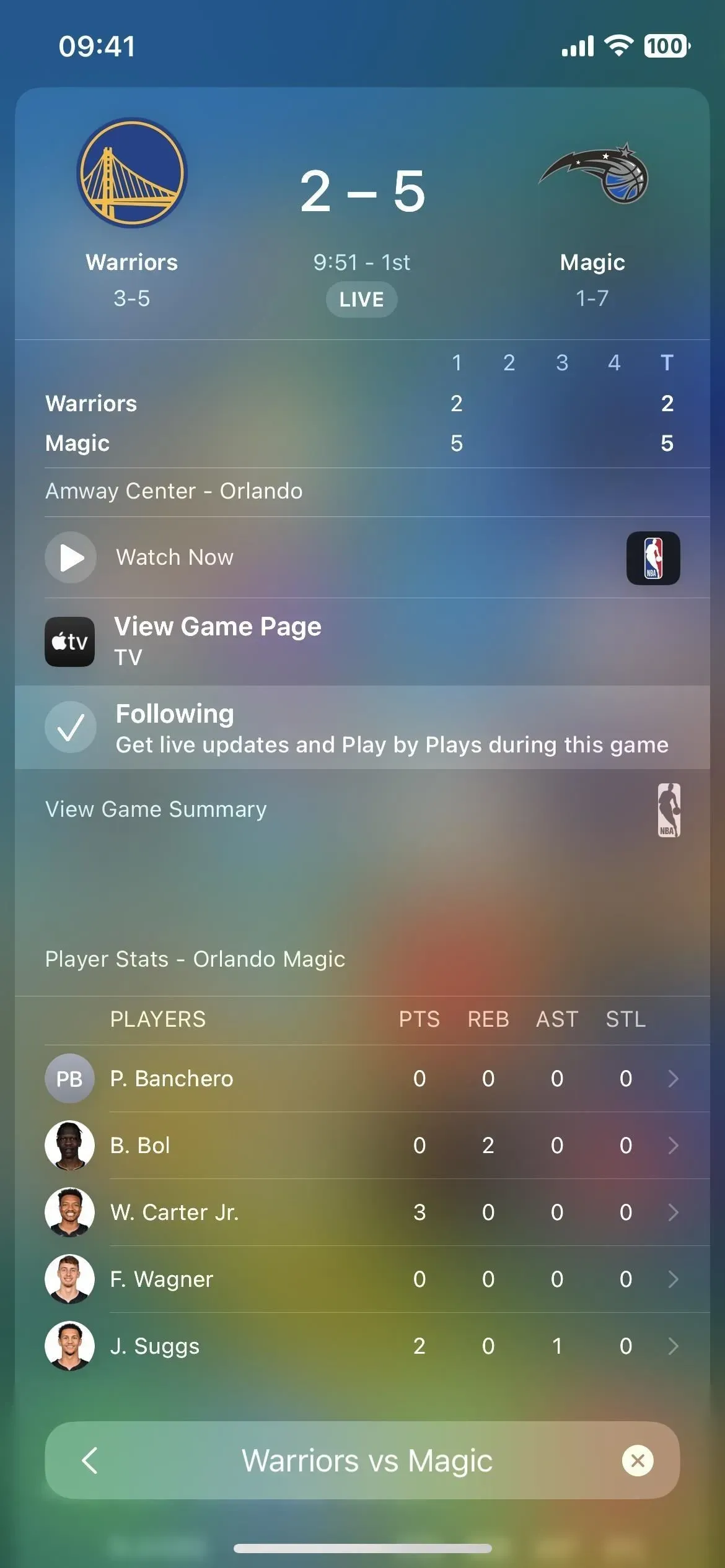
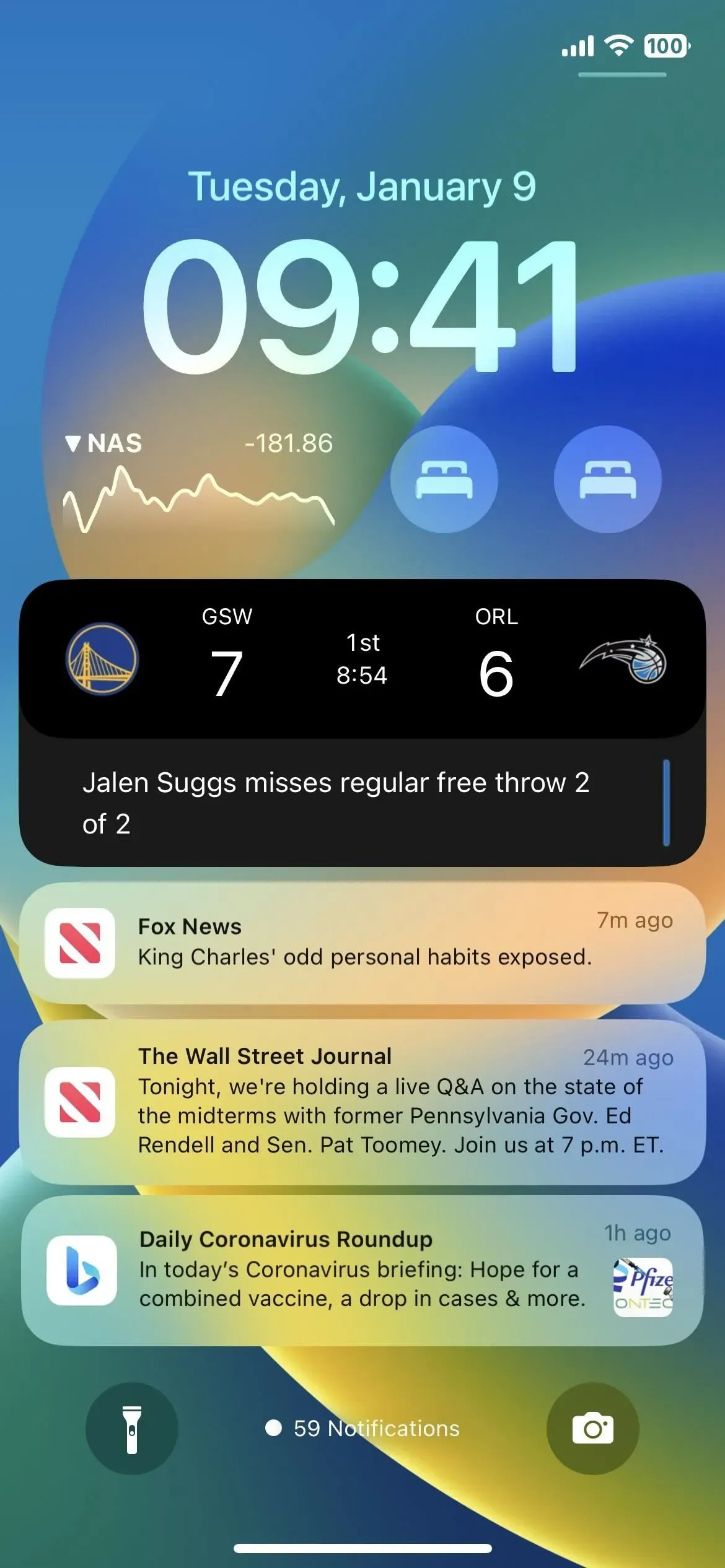



Dodaj komentarz